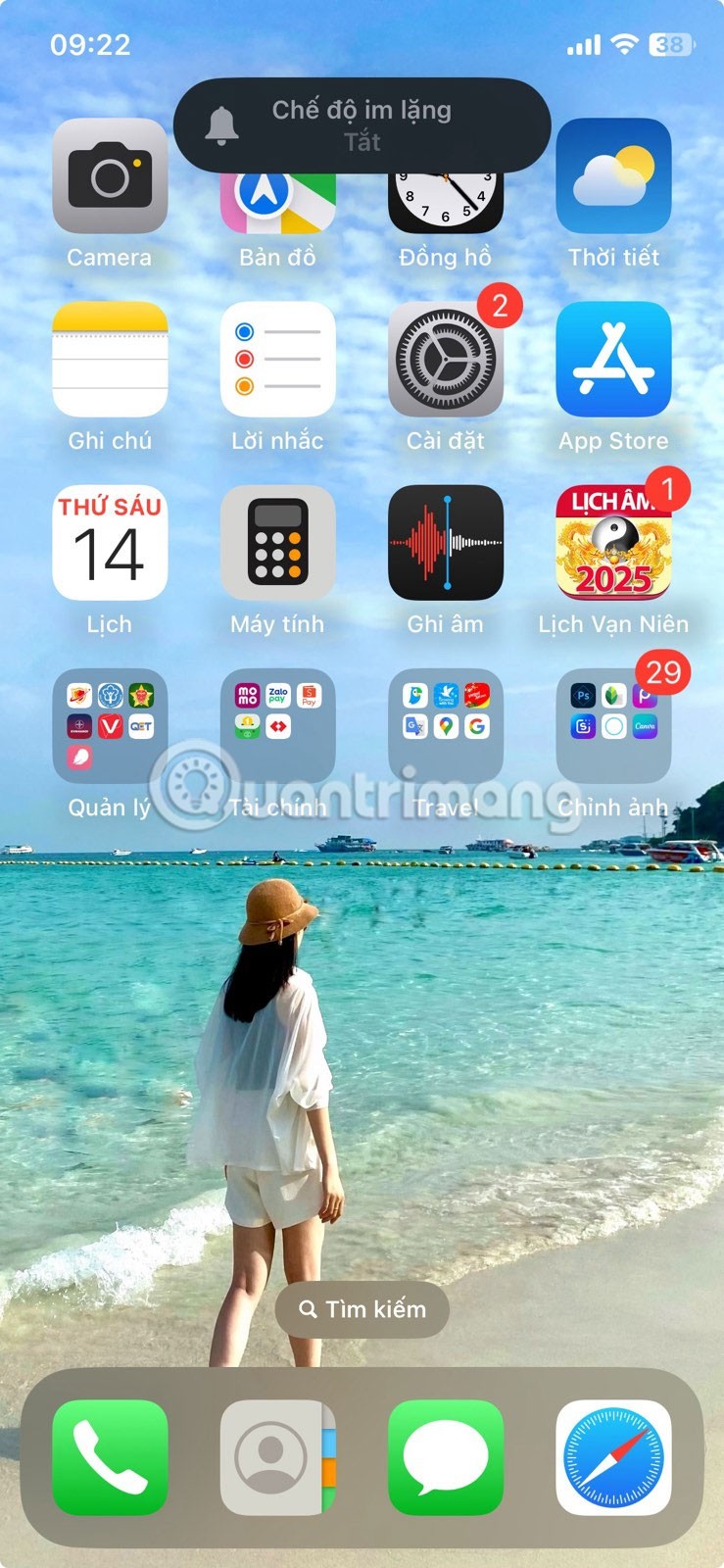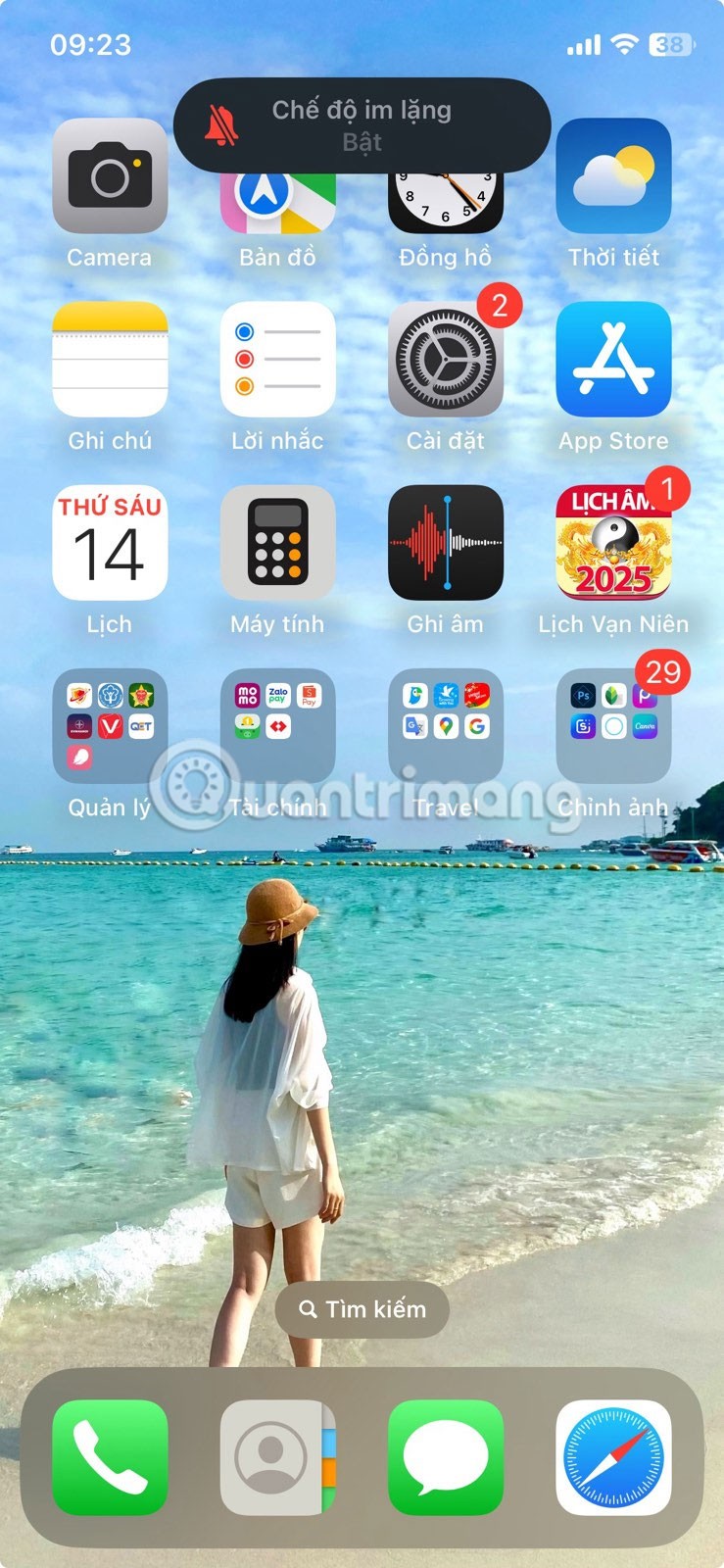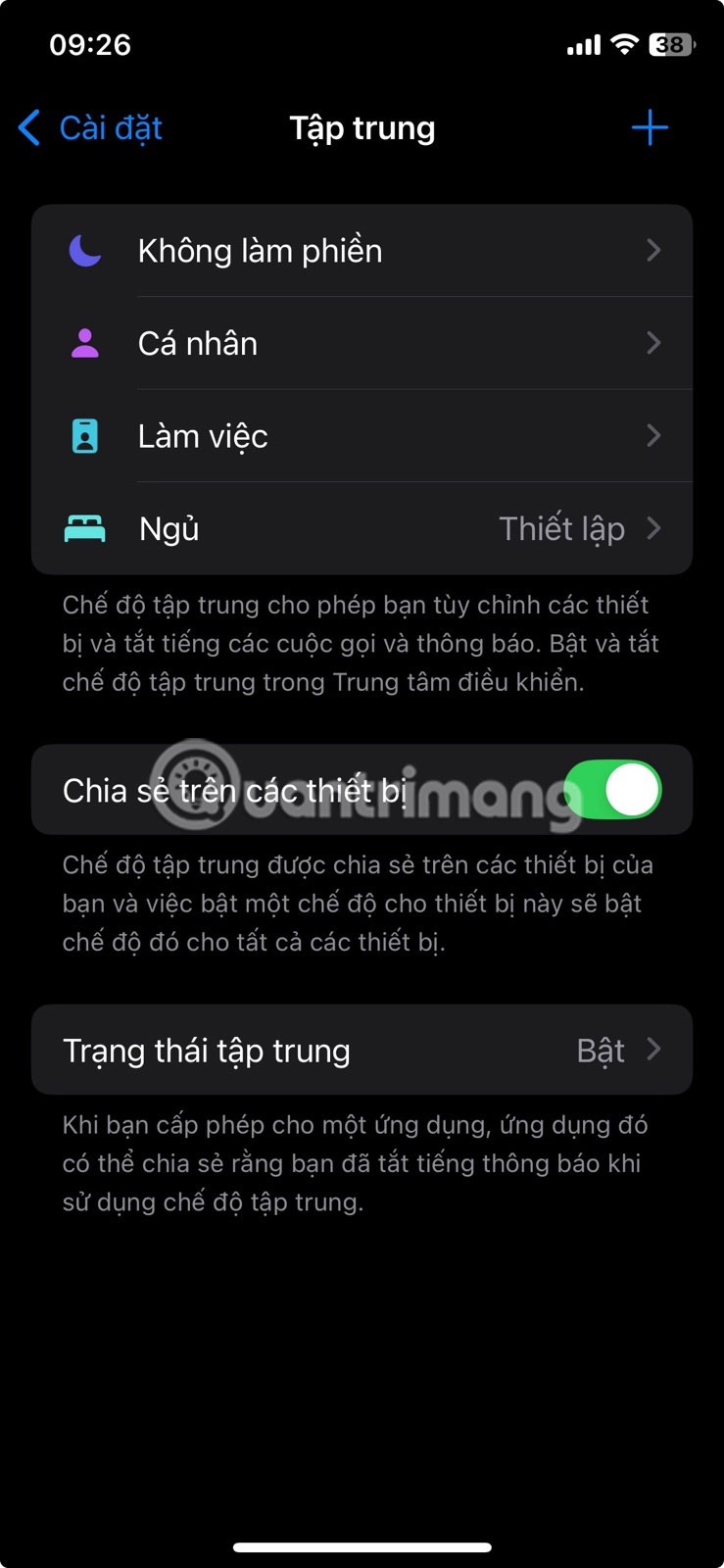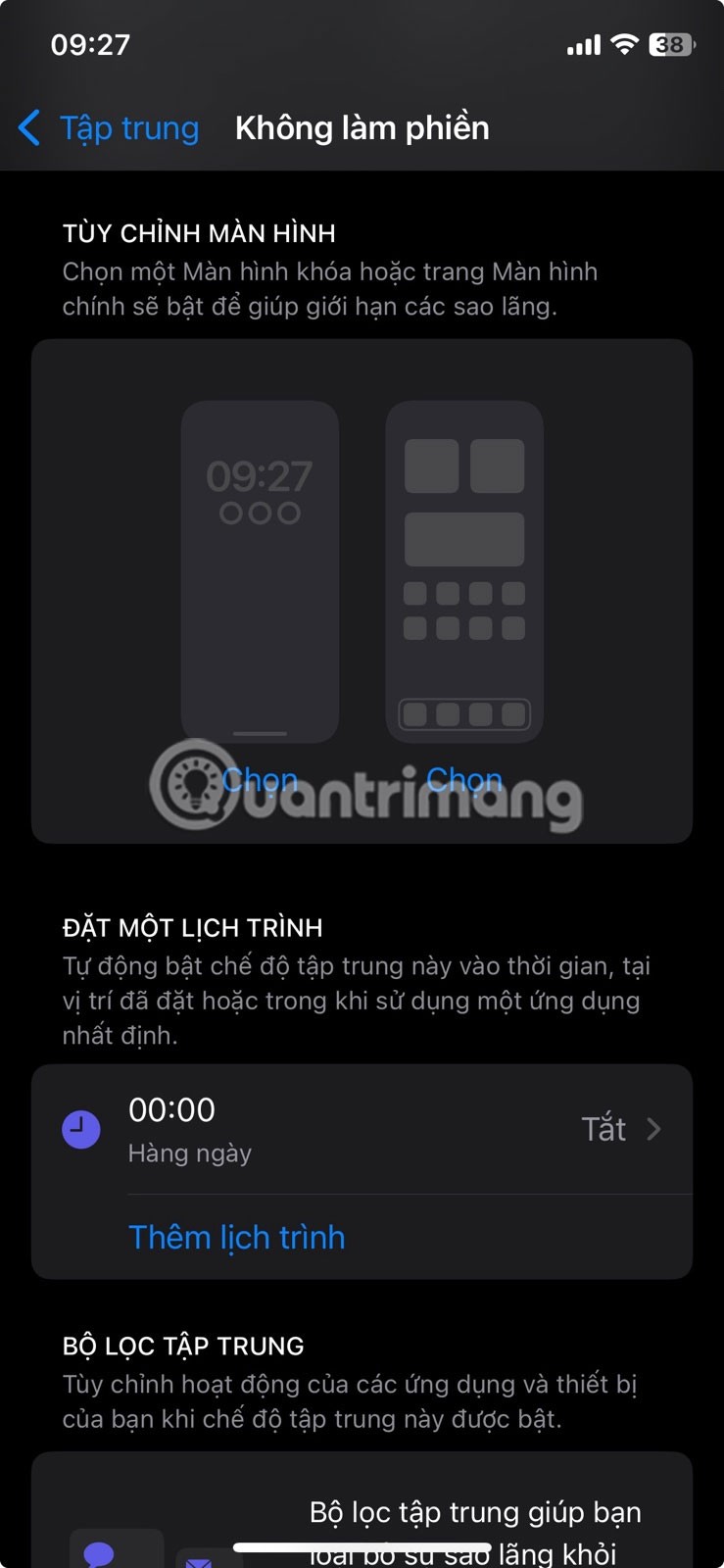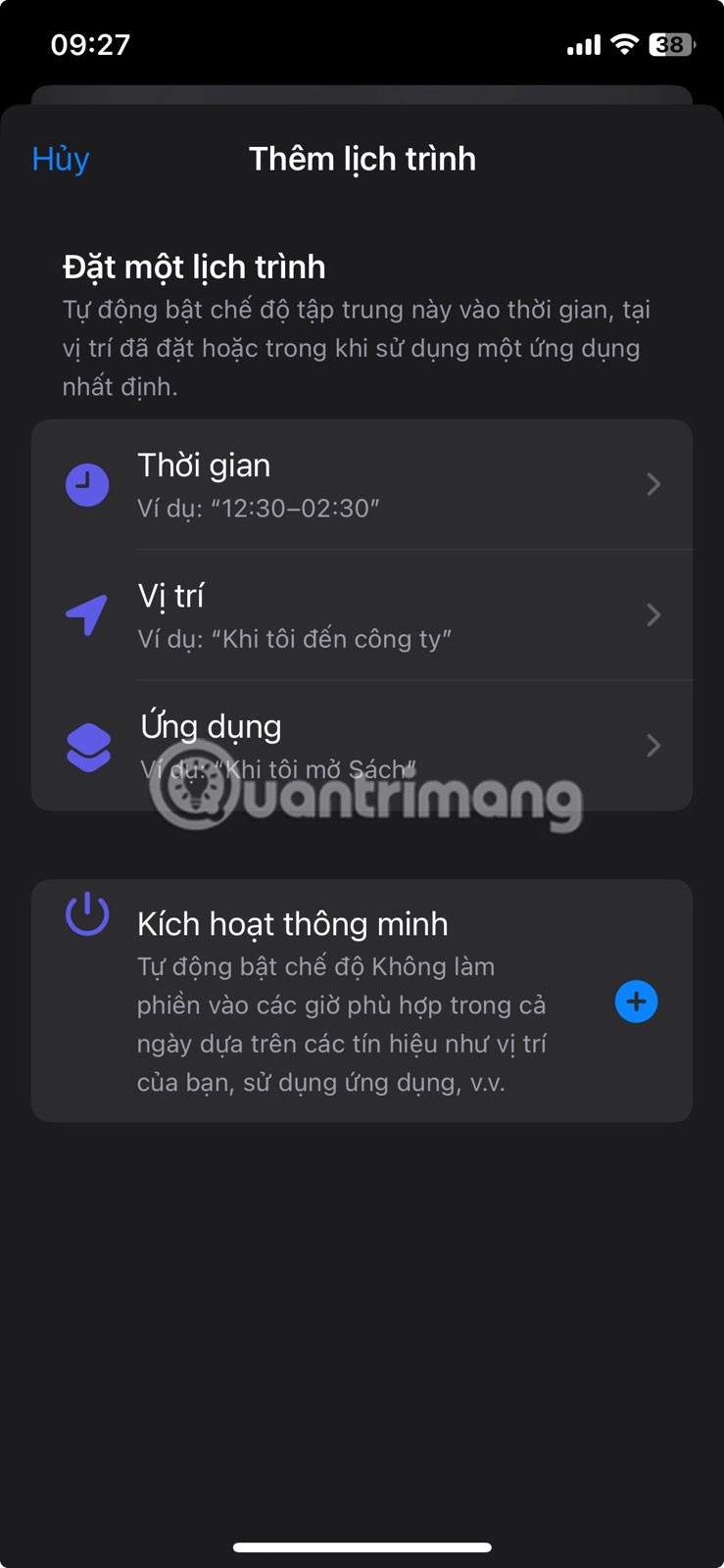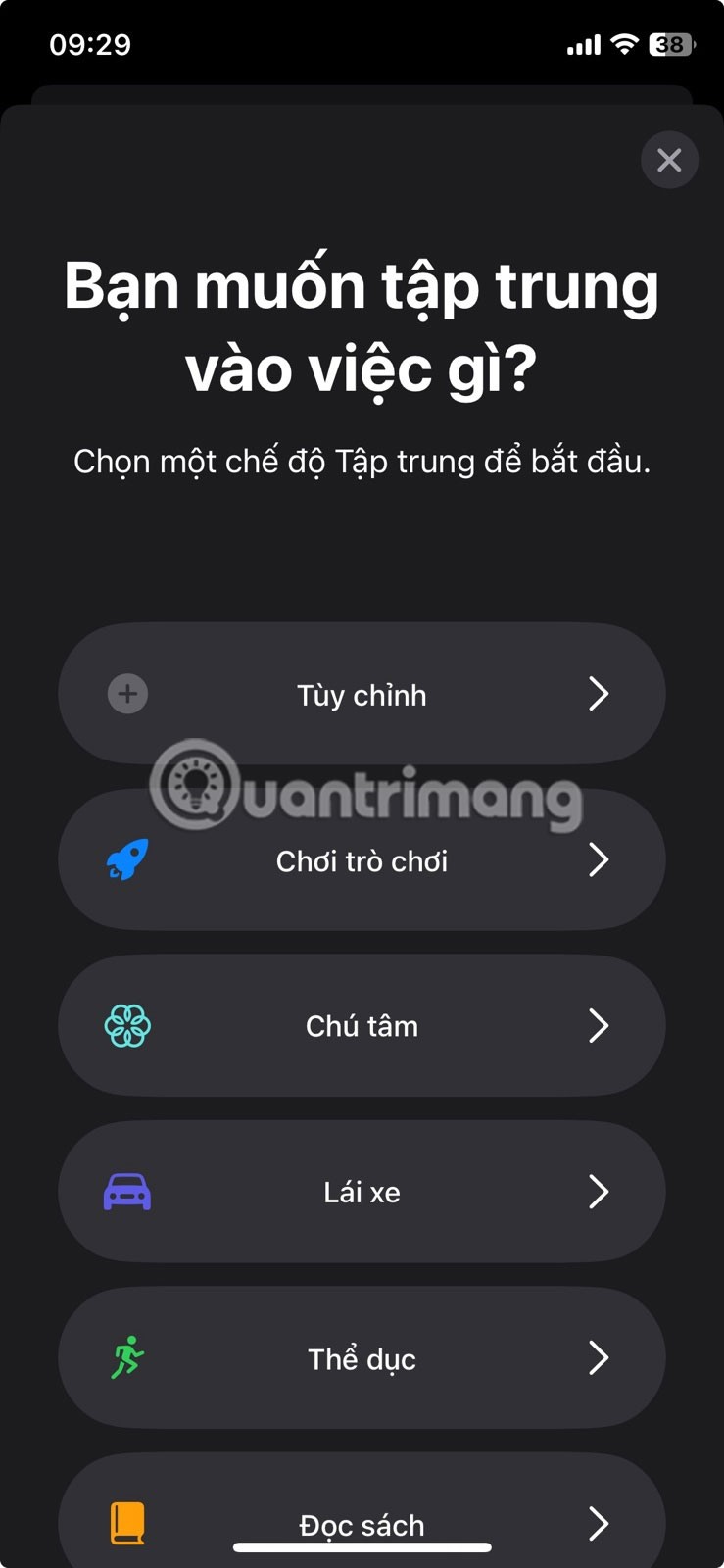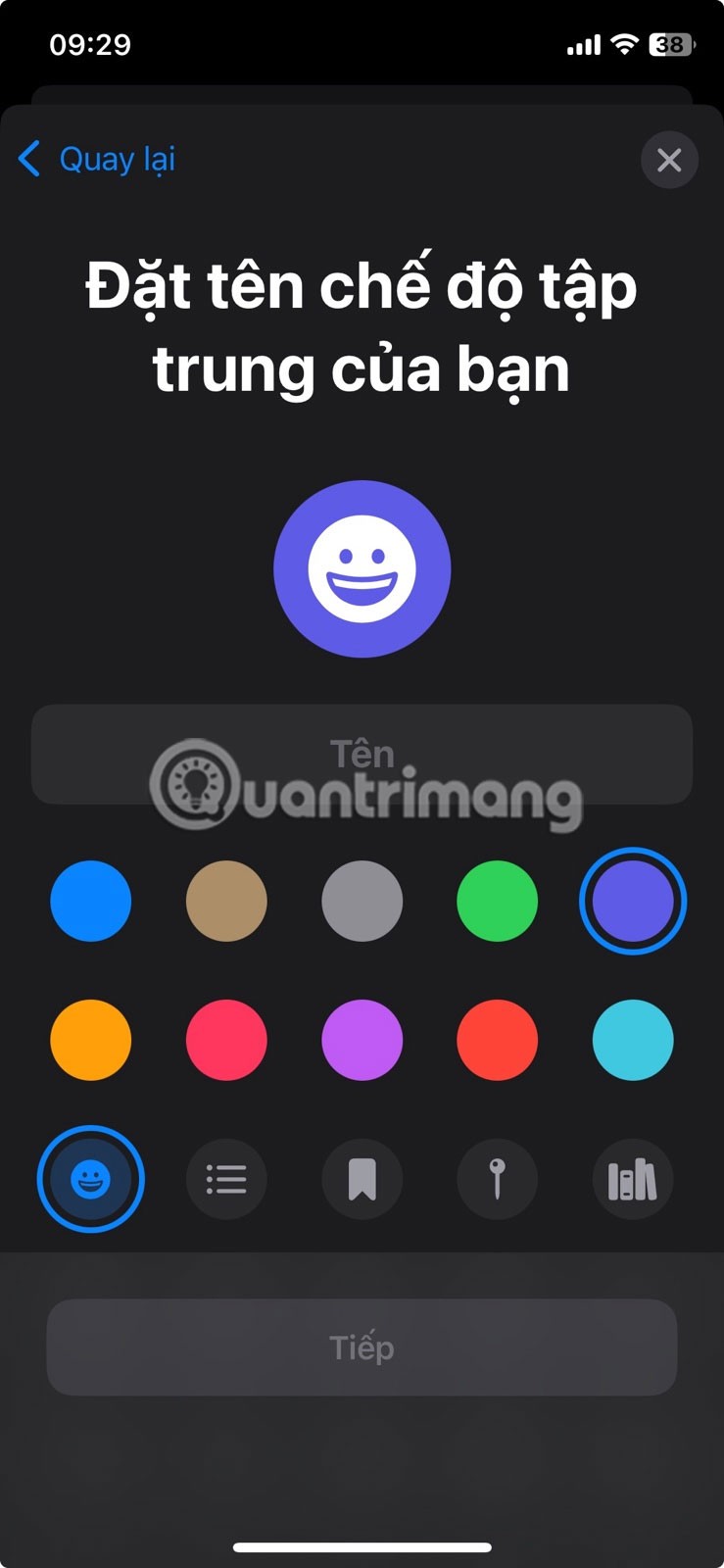มีสิ่งไม่กี่อย่างที่สามารถทำลายเพลย์ลิสต์ดีๆ ได้ เช่น การแจ้งเตือนอย่างต่อเนื่องบน iPhone ไม่ว่าคุณจะกำลังเล่นเพลงหรือพอดแคสต์สิ่งรบกวนอาจทำลายอารมณ์ได้ โชคดีที่ Apple มีเครื่องมือในการปิดเสียงรบกวนและทำให้ประสบการณ์เสียงของคุณไม่สะดุด
1. ใช้โหมดเงียบ
โหมดปิดเสียงเป็นวิธีที่เร็วที่สุดในการป้องกันไม่ให้เสียงการแจ้งเตือนรบกวนการฟังเพลงของคุณ นี่เป็นโซลูชันแบบฮาร์ดแวร์ที่เรียบง่ายและใช้งานได้ทันทีโดยไม่จำเป็นต้องปรับแต่งการตั้งค่ามากมาย
หาก iPhone ของคุณมีสวิตช์เปิดปิดเสียง/เปิดเสียง (พบได้ในรุ่นต่างๆ เช่นiPhone 14และรุ่นก่อนหน้า) การเปิดโหมดปิดเสียงจะปิดเสียงการแจ้งเตือนในขณะที่เพลงยังคงเล่นอยู่โดยไม่ถูกรบกวน
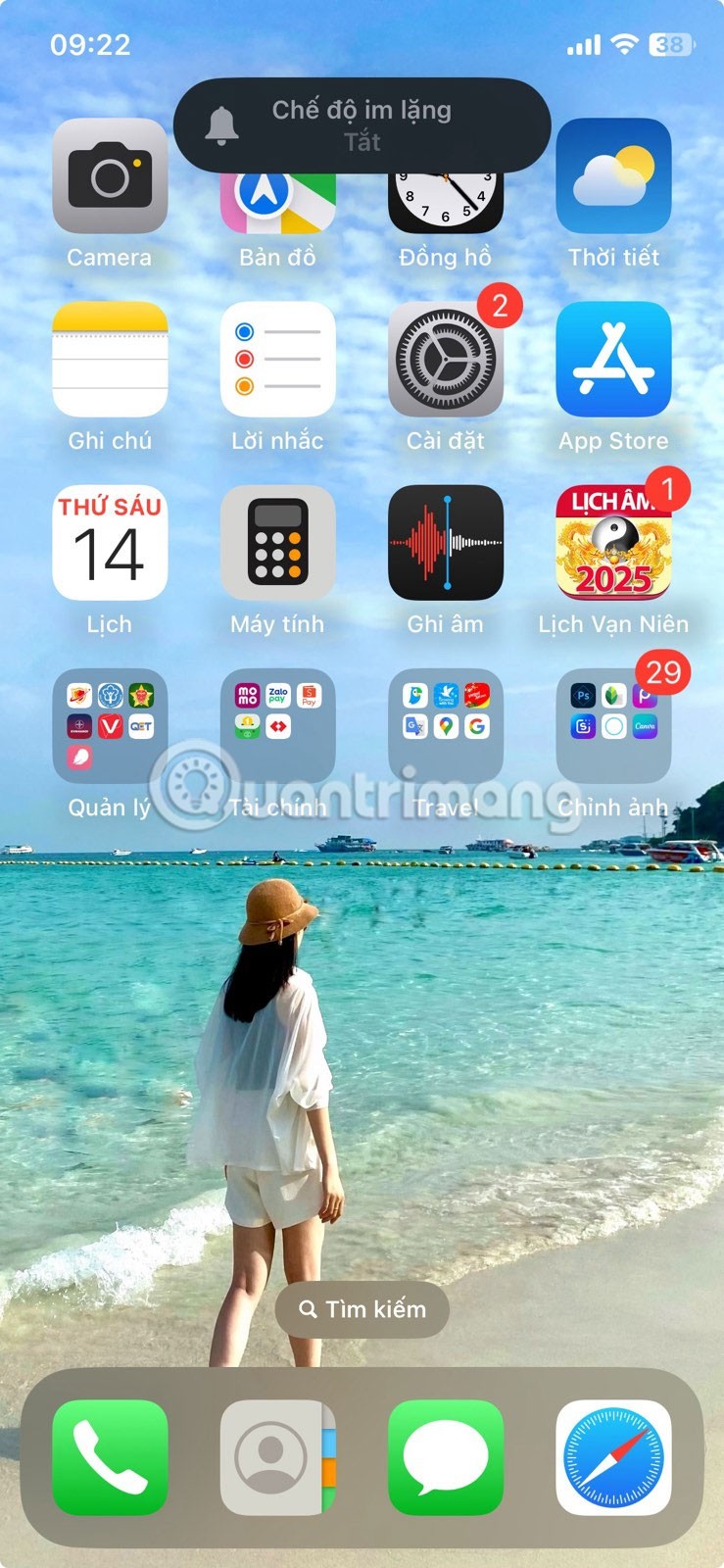
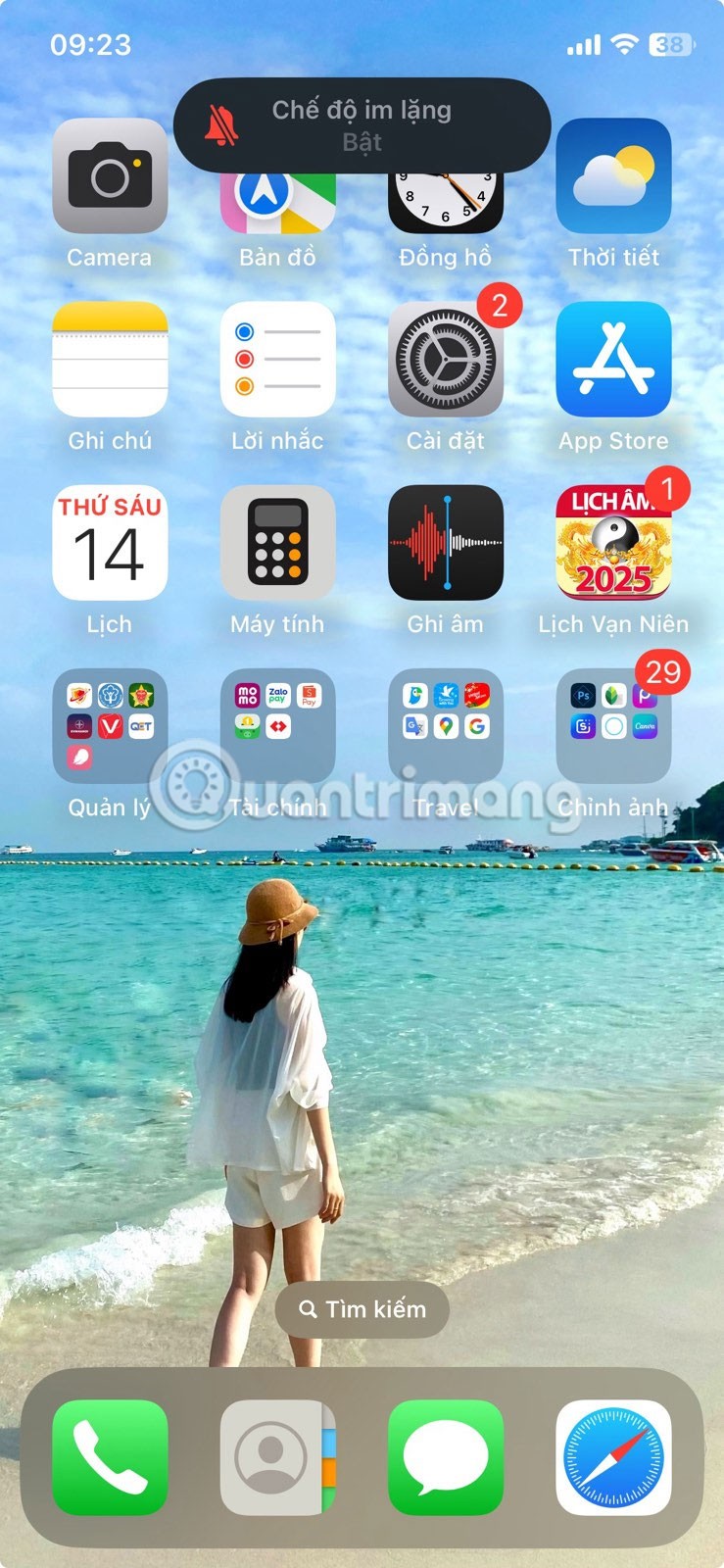
สำหรับ iPhone รุ่นใหม่กว่า ( iPhone 15ขึ้นไป) ซึ่ง Apple ได้เปลี่ยนสวิตช์ปิดเสียงด้วยปุ่ม Action คุณสามารถกดสวิตช์นั้นค้างไว้เพื่อเข้าสู่โหมดปิดเสียงได้ คุณสามารถเปิดโหมดปิดเสียงได้โดยไปที่การตั้งค่า > เสียงและการสัมผัสและเปิดโหมดปิดเสียง
2. เปิดโหมดห้ามรบกวน
หากโหมดเงียบกว้างเกินไปสำหรับความต้องการของคุณ คุณสมบัติห้ามรบกวนของ Apple เสนอวิธีการที่เหมาะกับคุณมากขึ้นในการจัดการสิ่งรบกวน
ห้ามรบกวนจะปิดเสียงการโทร ข้อความ และการแจ้งเตือนทั้งหมดชั่วคราว หากต้องการเปิดใช้งานฟีเจอร์นี้ ให้ปัดลงจากมุมบนขวาของหน้าจอเพื่อเปิดศูนย์ควบคุม และแตะไอคอนรูปพระจันทร์เสี้ยว
คุณยังสามารถตั้งเวลาให้ห้ามรบกวนเปิดใช้งานอัตโนมัติในเวลาที่กำหนดได้ โดยไปที่การตั้งค่า > โฟกัส > ห้ามรบกวนและตั้งเวลา
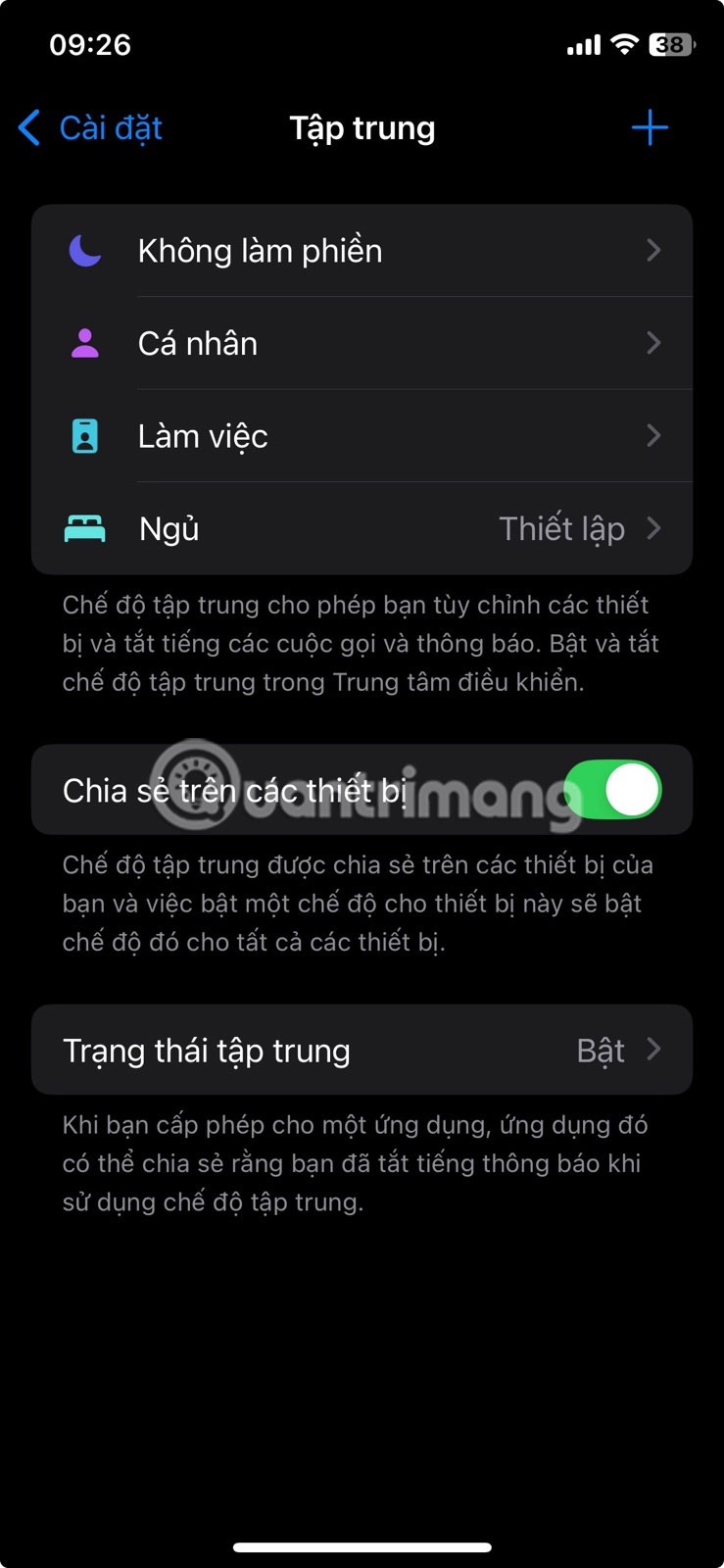
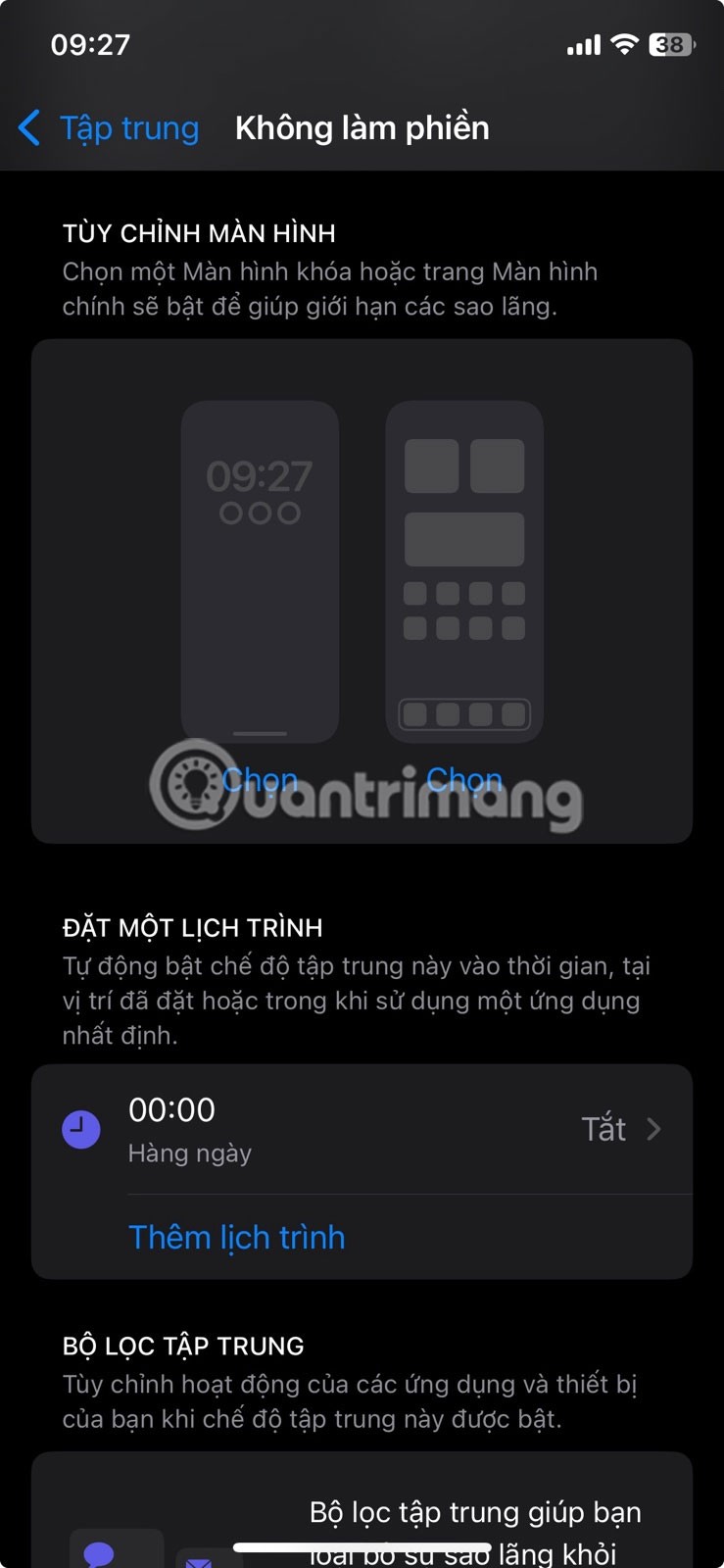
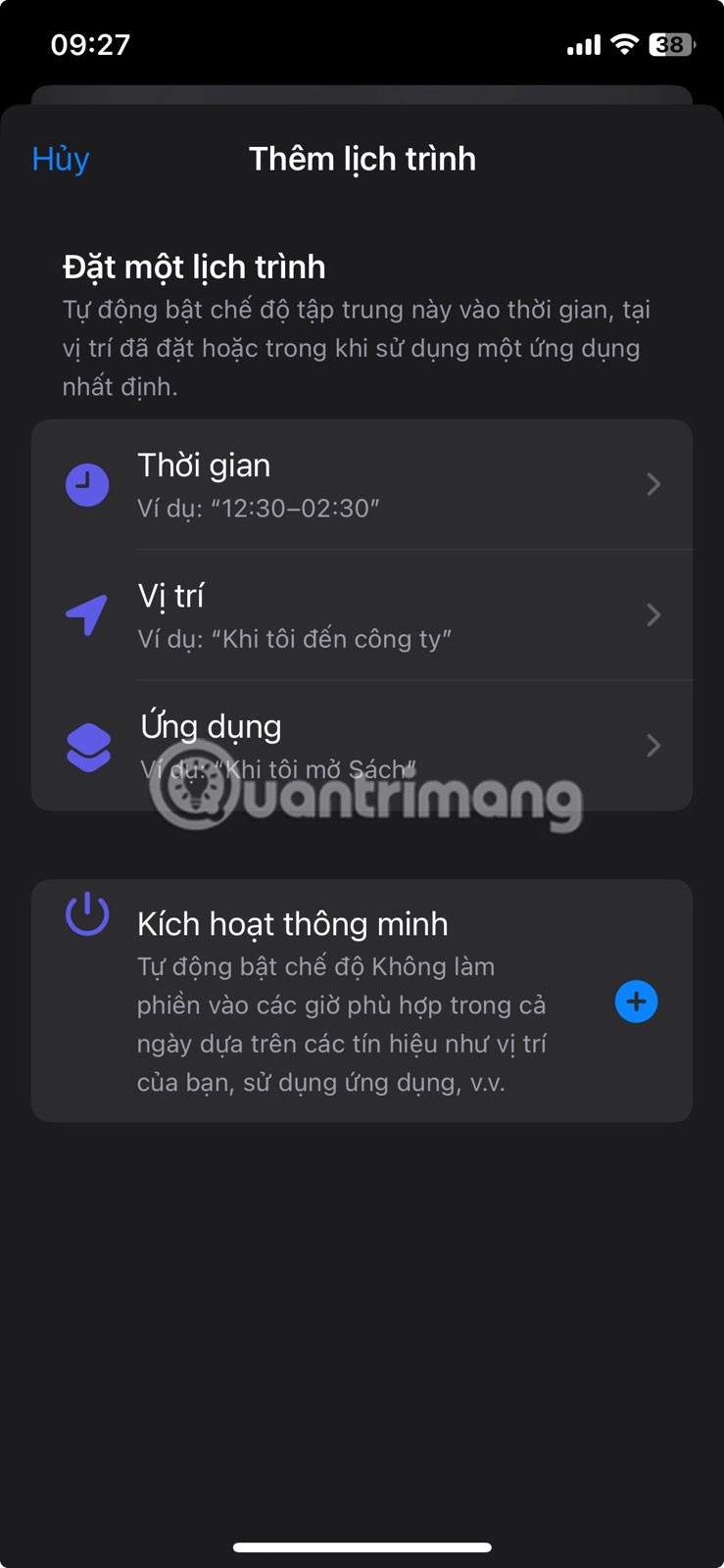
3. สร้างโหมดโฟกัส
โหมดโฟกัสที่เปิดตัวใน iOS 15 พัฒนาไปอีกขั้นด้วยการให้คุณสร้างโปรไฟล์ที่กำหนดเองสำหรับสถานการณ์ต่างๆ เช่น การทำงาน เวลานอนหลับ หรือเวลาส่วนตัว ตัวอย่างเช่น คุณสามารถตั้งค่า"Focus Music"เพื่อปิดเสียงการแจ้งเตือนทั้งหมด ยกเว้นการแจ้งเตือนจากแอปเพลงหรือผู้ติดต่อเฉพาะของคุณ
เพื่อสร้างโหมดโฟกัส:
- ไปที่การตั้งค่า >โฟกัส
- คลิก ไอคอน "+"เพื่อเพิ่มประเภทโฟกัสใหม่
- เลือกปรับแต่งและปรับแต่งแอปและบุคคลที่จะแจ้งเตือนคุณในช่วงเวลานี้
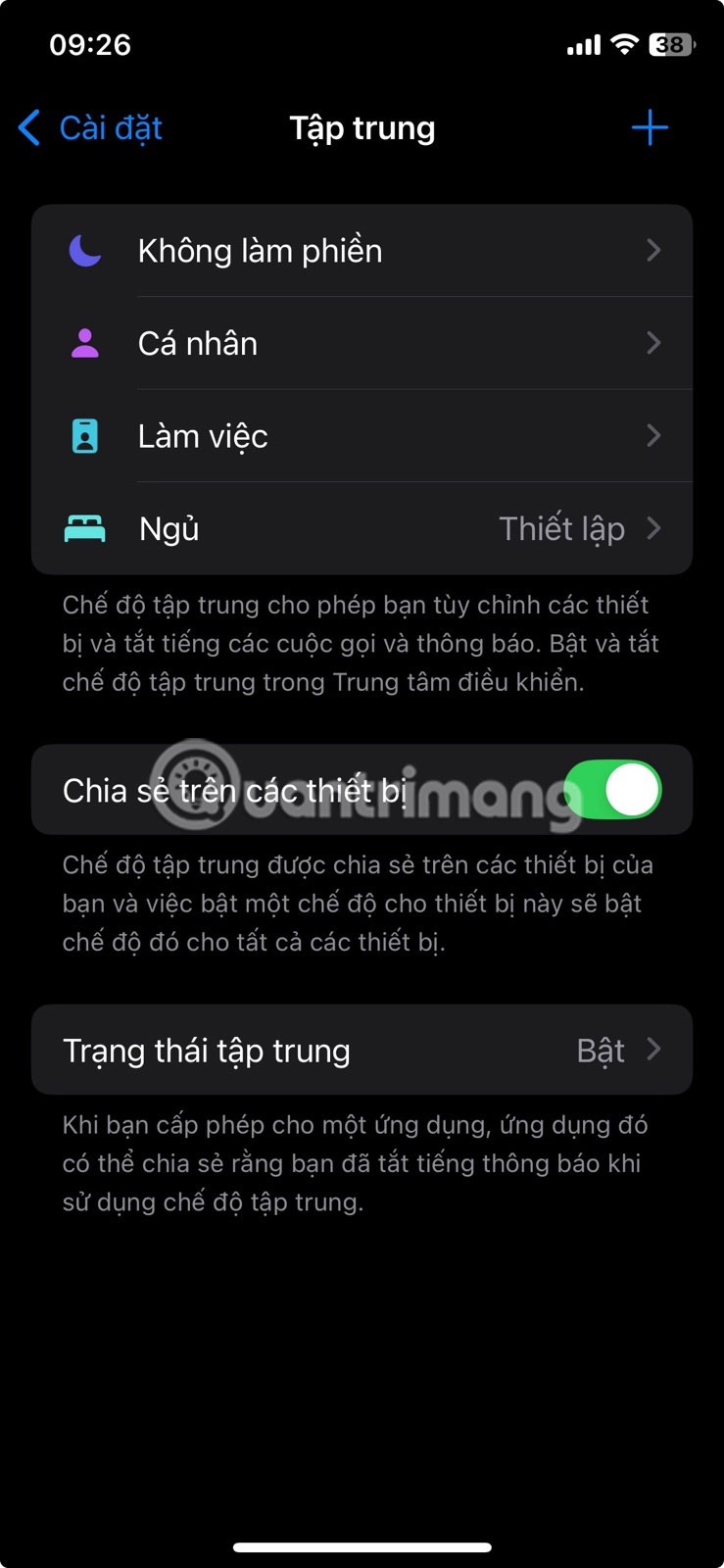
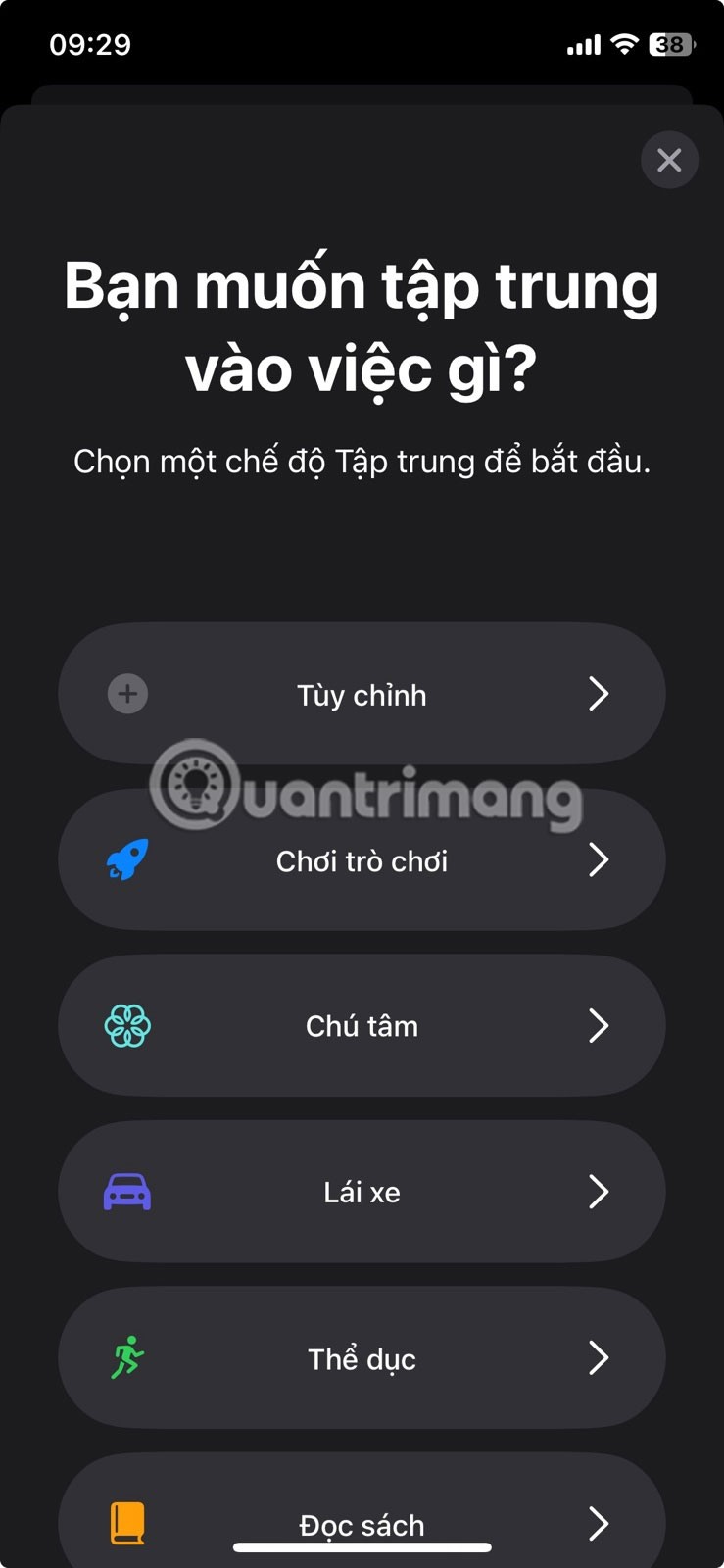
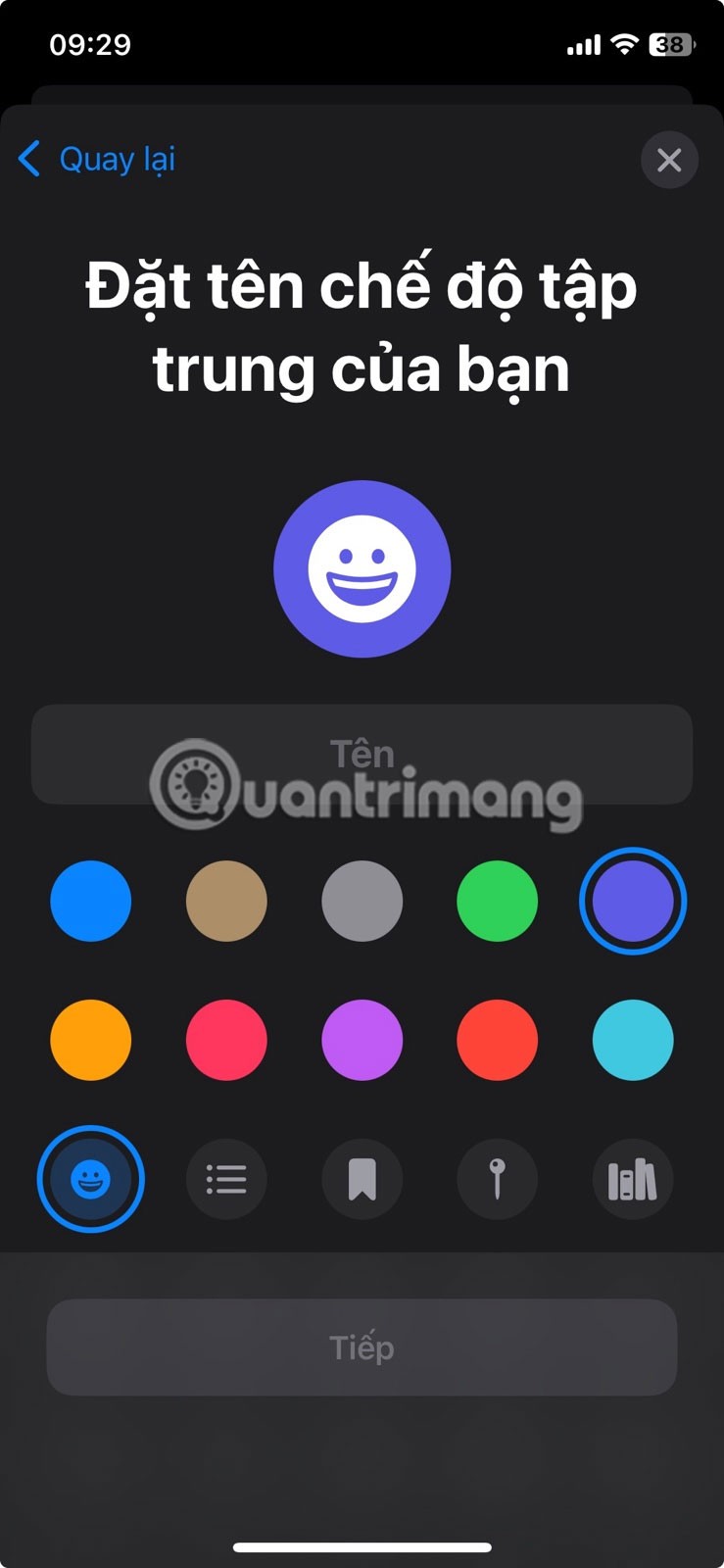
คุณสามารถตั้งค่าโหมดโฟกัสให้เปิดใช้งานอัตโนมัติเมื่อคุณเปิดแอปเพลงหรือเชื่อมต่อกับอุปกรณ์ Bluetooth เฉพาะ เช่น หูฟังหรือเครื่องเสียงในรถยนต์
การป้องกันไม่ให้การแจ้งเตือน iPhone ขัดจังหวะการฟังเพลงของคุณไม่ใช่เรื่องยุ่งยากเกินไป ด้วยเครื่องมืออย่างโหมดปิดเสียง ห้ามรบกวน และโหมดโฟกัส คุณสามารถสร้างประสบการณ์การฟังเพลงที่ไม่มีสิ่งรบกวนได้ ไม่ว่าคุณจะกำลังผ่อนคลายด้วยการฟังเพลงหรือฟังพอดแคสต์ คุณลักษณะเหล่านี้จะช่วยให้คุณทำเช่นนั้นได้โดยไม่ต้องกังวลเรื่องสิ่งรบกวน